WhatsApp sigue evolucionando, y ha añadido una nueva función de filtros para las fotos que vayas a compartir. Si quieres utilizarlo, hoy te vamos a enseñar cómo aplicarle a tus fotos los filtros de WhatsApp antes de enviárselas a cualquiera de tus contactos. De momento se trata de una función exclusiva de la aplicación para iOS, o sea que sólo puedes utilizarla si tienes un iPhone.
Se trata de una nueva función que la aplicación de mensajería le ha añadido a esa previsualización con la que puedes ver una foto antes de compartirla con uno de tus contactos. En esencial, podríamos decir que lo que hace es Instagramizar una fotografía para darle un toque ligeramente diferente.
De momento esta opción, como hemos dicho, es exclusiva de la aplicación para iOS y no sabemos cuándo va a llegar a Android. Aun así, si eres usuario de Android podrás ver las fotos con filtros que te mande un amigo desde su iPhone. Eso sí, de momento no hay mucha variedad, ya que sólo se pueden aplicar cinco filtros diferentes.
Aplícale a tus fotos los filtros de WhatsApp
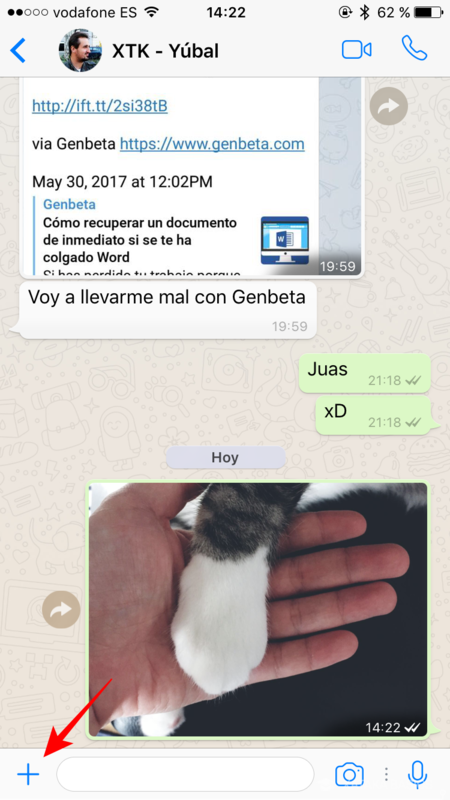
En primer lugar, abre tu WhatsApp para iOS y entra en la conversación en la que quieres compartir tu foto editada o con filtros. Una vez dentro pulsa el icono + que tienes abajo a la izquierda para desplegar el menú de compartir elementos con ese contacto.
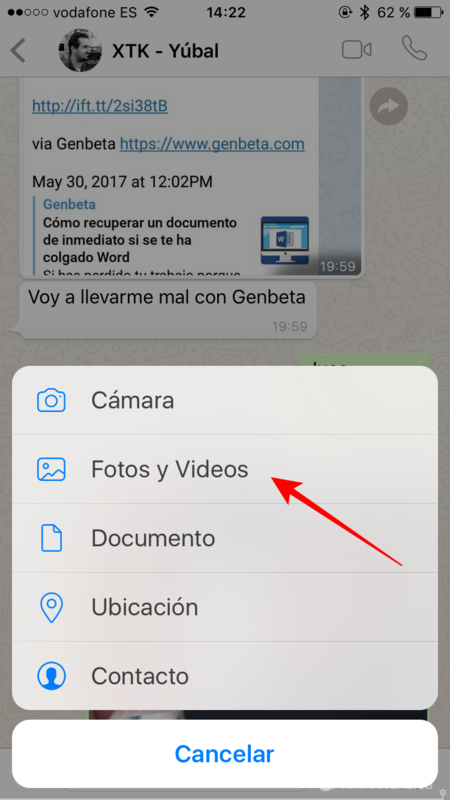
En este menú verás los diferentes elementos que puedes compartir con la persona con la que estás hablando en WhatsApp. En él pulsa sobre la opción Fotos y vídeos, y una vez hecho navega entre tus fotos para elegir esa que quieras editar para compartir.

Al hacerlo, la foto que hayas elegido te aparecerá en grande, y debajo de ella verás una indicación que pone Desliza hacia arriba para filtros. Eso es precisamente lo que debes hacer, desliza el dedo sobre la pantalla hacia arriba y en la parte inferior te aparecerá la lista de filtros.
Es importante que tengas en cuenta que esta función de deslizar para aplicar filtros también está disponible cuando sacas una foto en el momento en vez de compartir una que ya tienes hecha. Vamos, que si tras darle a + pulsas sobre Cámara y sacas una foto para enviar, en la previsualización también podrás deslizar para aplicar filtros.
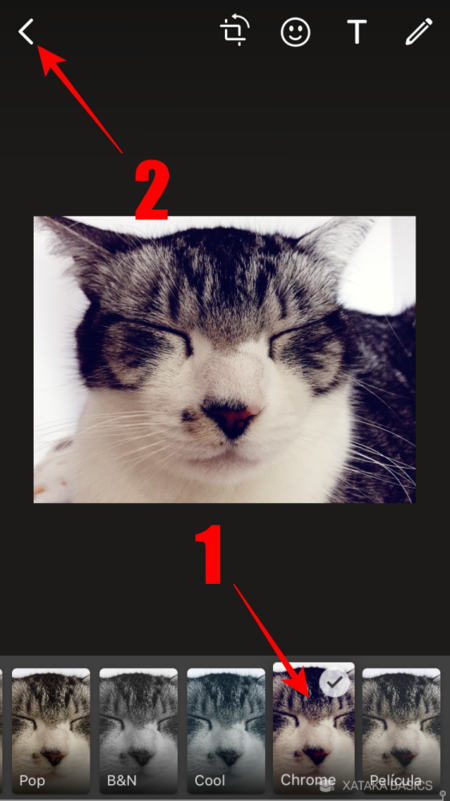
Ahora, lo único que tienes que hacer es ir pulsando sobre los filtros que quieras para que estos se vayan aplicando a la foto automáticamente. No se superponen, o sea que cuando pases de uno a otro simplemente quitará un filtro para aplicar el otro. De momento sólo tienes los cinco filtros que ves en pantalla, los de Pop, B&N, Cool, Chrome y Película.
Una vez hayas aplicado el filtro que quieras utilizar tienes que pulsar la flecha que tienes arriba a la izquierda. Volverás a la pantalla de antes para poder enviar la foto, pero con la diferencia de que ahora esta tendrá el filtro aplicado.

Una vez estés en esta pantalla con la foto en grande con el filtro aplicado, tendrás un campo Escribir un comentario para poder enviar un texto junto a la foto. No es obligatorio hacerlo. Y ahora, para completar el proceso ya sólo te queda pulsar sobre la flecha azul de enviar y efectuarás el envío de la foto.
En Xataka Basics | Cómo enviar un GIF animado por WhatsApp





Ver 2 comentarios
2 comentarios
danielmornard
Al deslizar la pantalla hacia arriba aparecen las opciones de filtros para las fotos a enviar, pero están oscuras y dicen cargando, quedando de esta manera. La función operaba correctamente, ocurrió de repente. Que pudo haber pasado? El operativo es Nougat 7.0. Moto G4 plus.
wendiiescobar
Me pasa lo mismo, necesito una solución.